ربط متجر نون بمنصة لنكر
يهدف هذا الدليل إلى توجيهك خطوة بخطوة لإتمام عملية ربط متجر نون بمنصة لنكر، لتسهيل إدارة المنتجات والطلبات بشكل أكثر كفاءة.
المتطلبات الأساسية
قبل المتابعة، تأكد من أن لديك:
- متجر نشط على سوق نون
- تسجيل الدخول إلى متجر نون الخاص بك. هذا ضروري لتجربة تكامل سلسة وربط متجر نون.
الخطوة 1: إدخال تفاصيل متجر نون الخاص بك
- سجل الدخول إلى حساب لنكر الخاص بك. توجه إلى "الارتباطات".
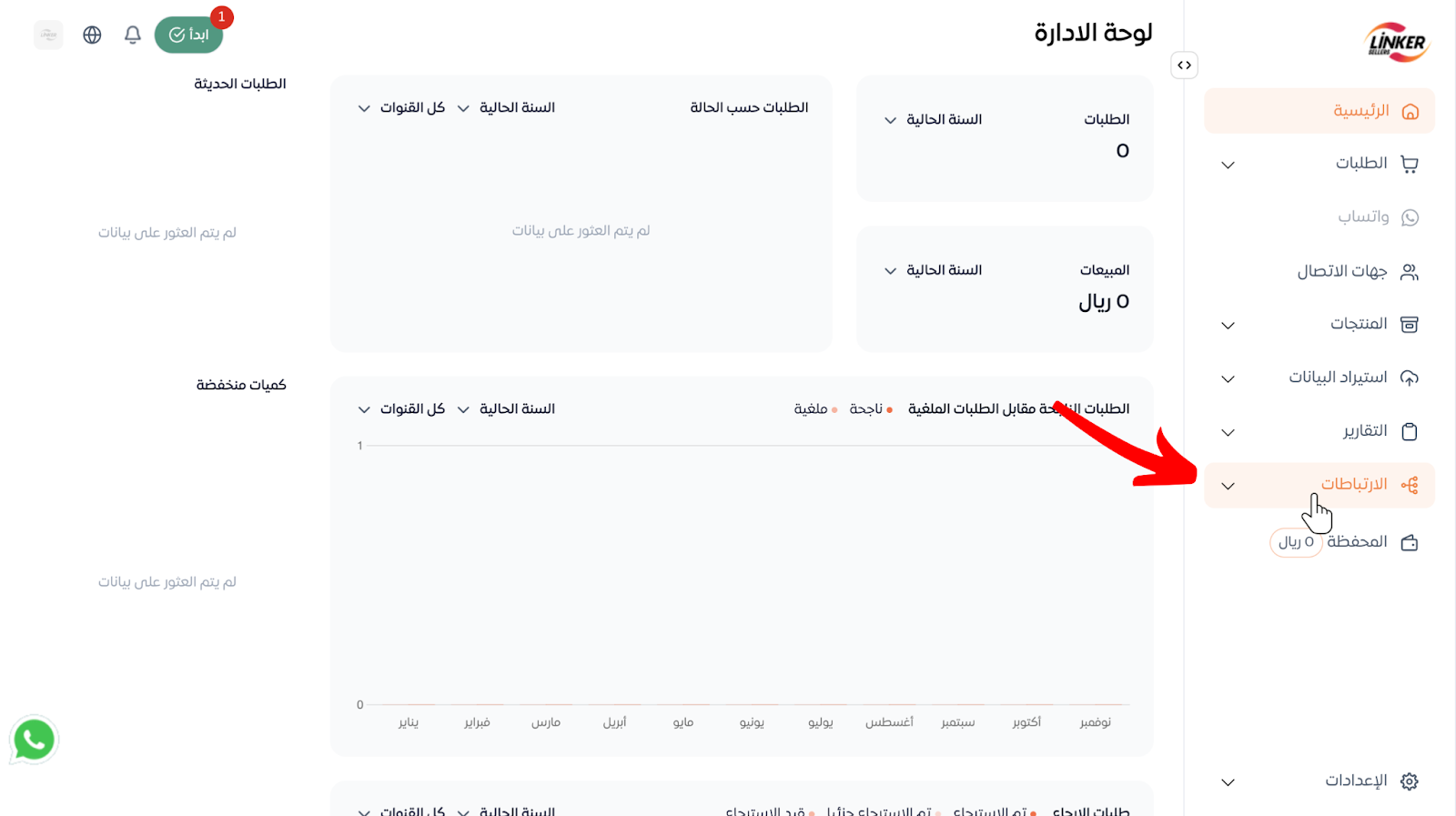
- ضمن قائمة الارتباطات حدد عن خيار "الأسواق".
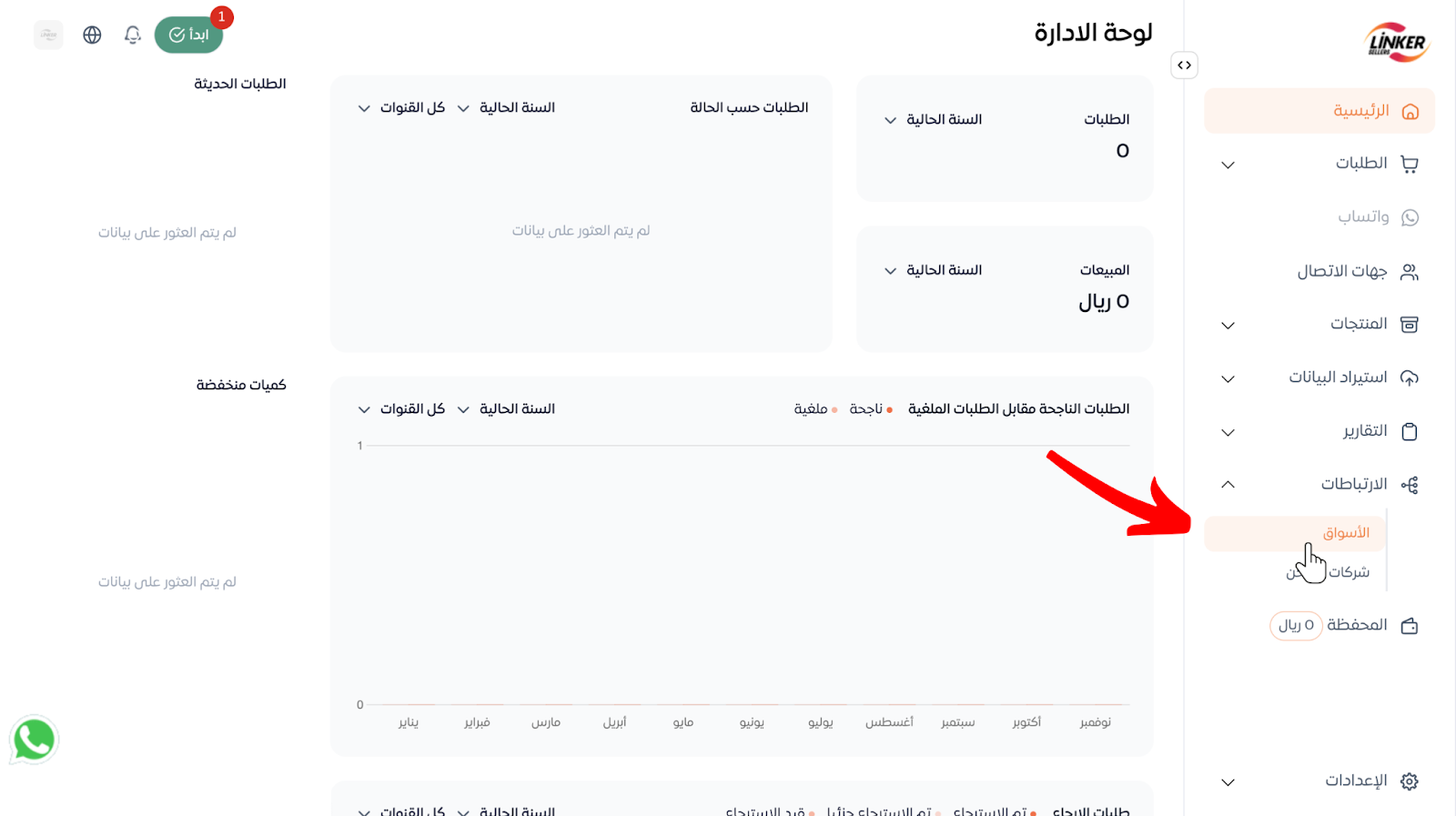
- ستظهر أمامك قائمة الأسواق التي تقوم بربطها. قم بتحديد هذا الخيار "+ارتباط مع سوق جديد" للمتابعة.
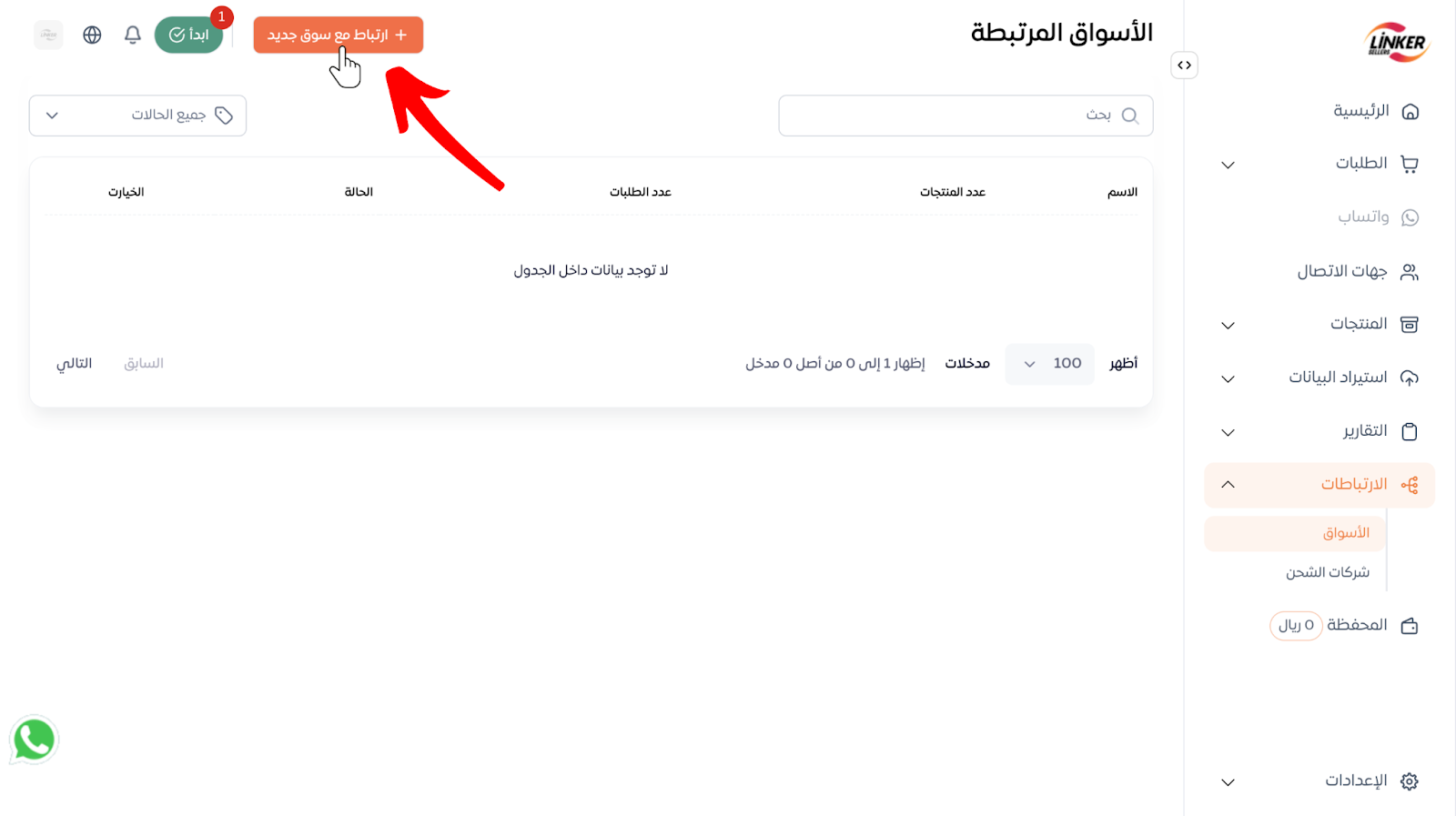
- قم بتحديد سوق "نون" ثم اضغط على زر "تأكيد".

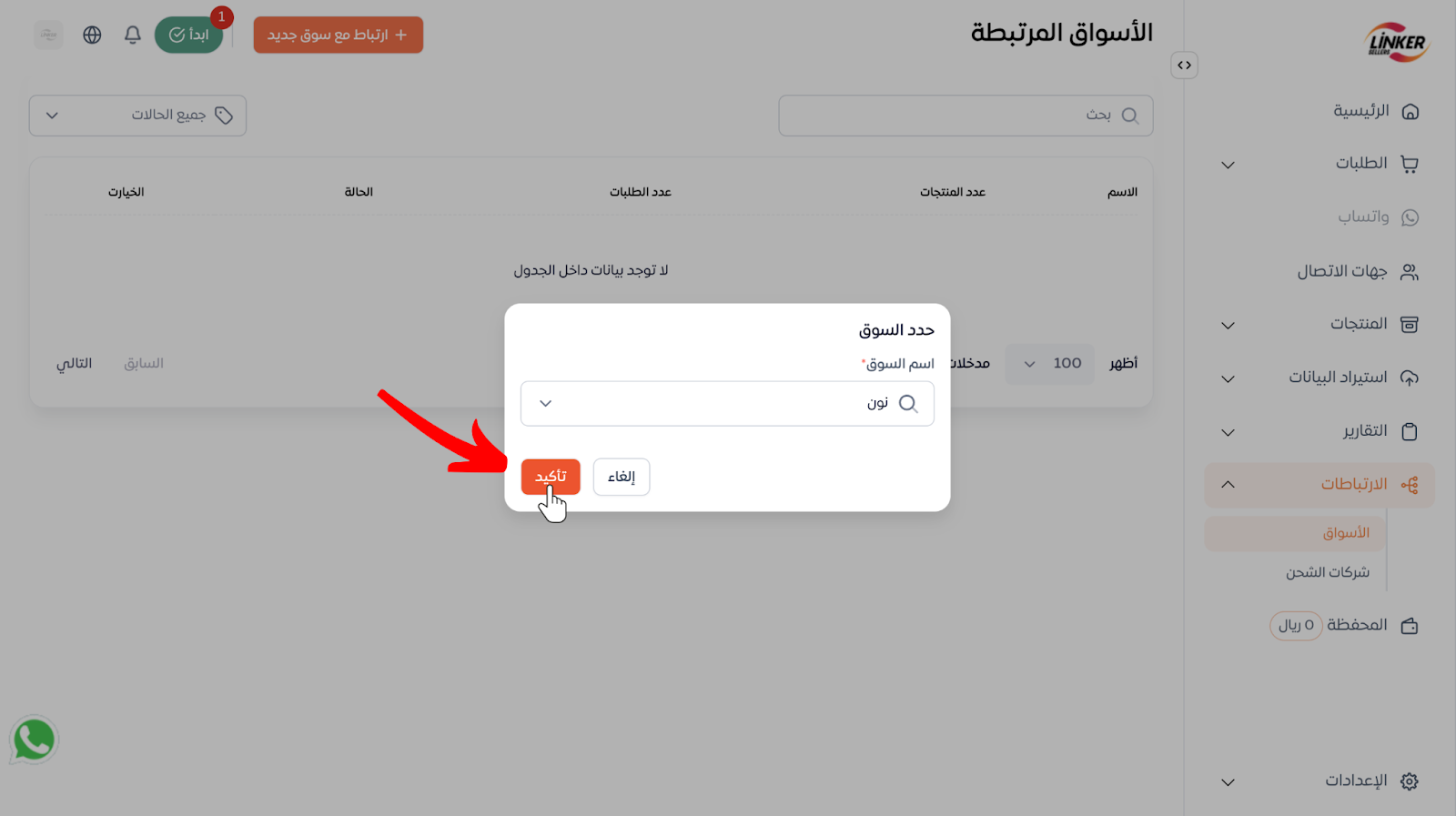
- أدخل البريد الإلكتروني المسجل في حساب نون الخاص بك.
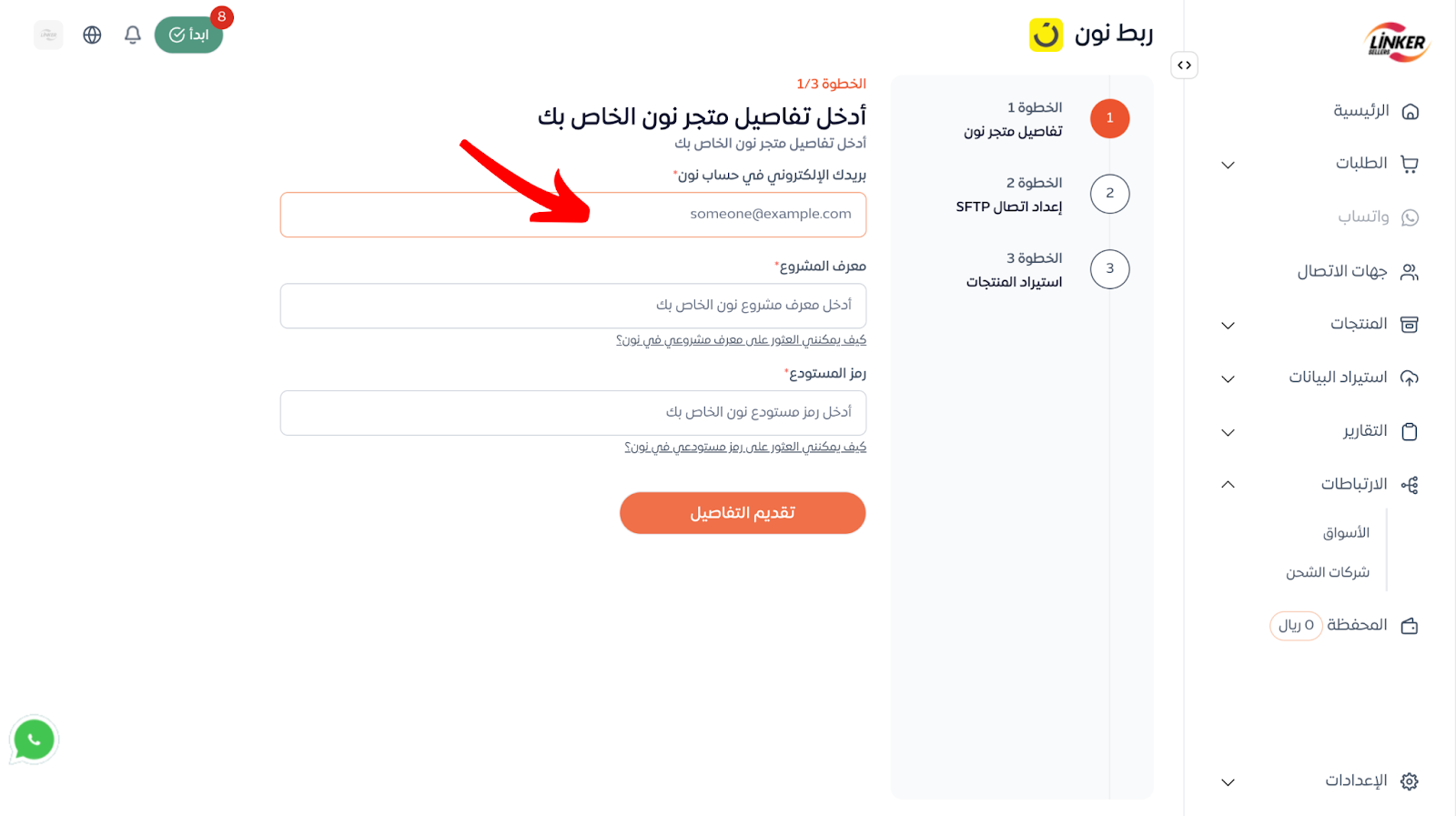
- معرف المشروع
- اضغط على رابط "كيف يمكنني العثور على معرف مشروعي في نون؟" لفتح نافذة مساعدة تتضمن الإرشادات.
الخطوات:
- قم بزيارة صفحة مشروع نون.
- ستجد معرف مشروعك بجانب الحقل المخصص لذلك كما هو موضح في الصورة أدناه.
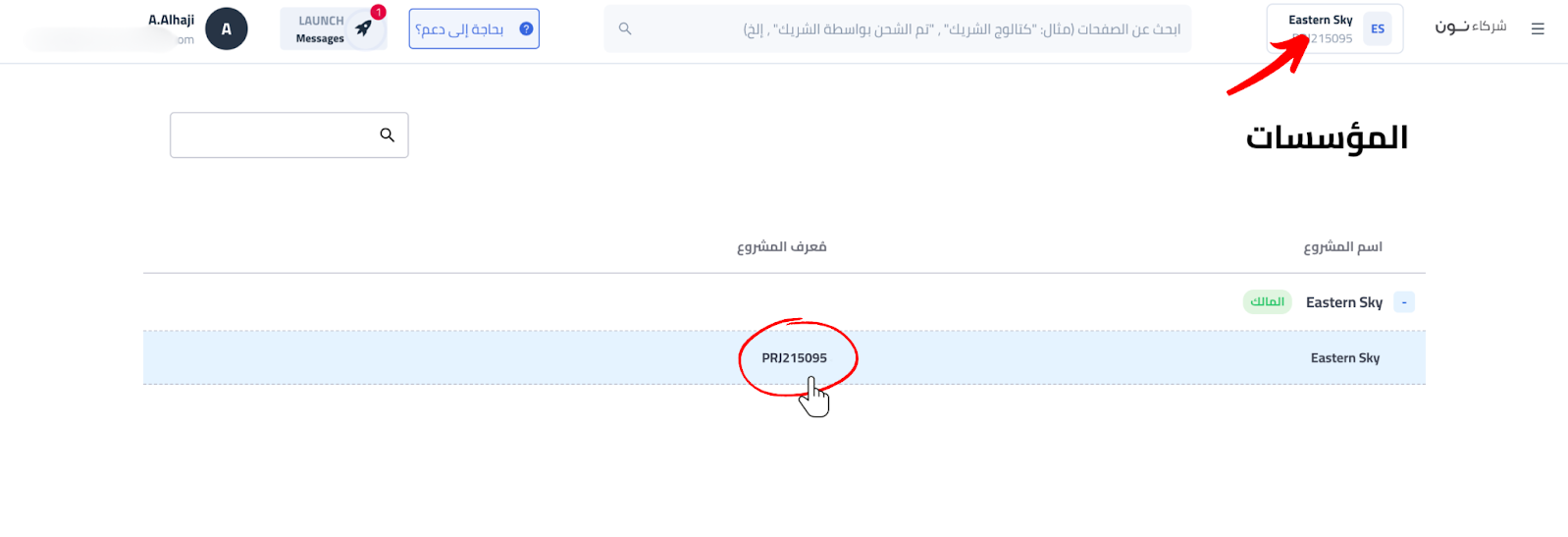
- نسخ المعرف والصقه في حقل "معرف المشروع".
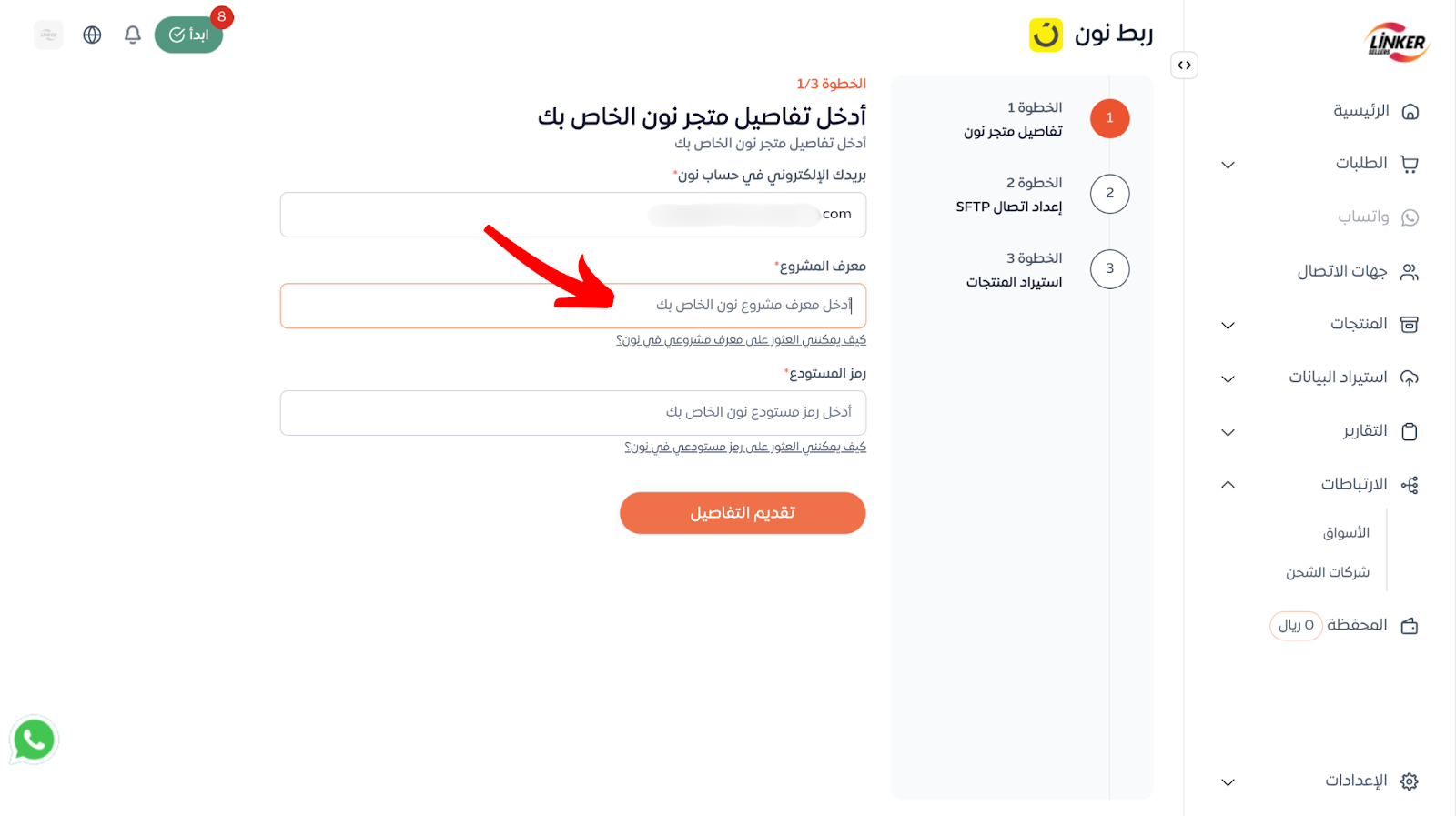
- رمز المستودع
- اضغط على رابط "كيف يمكنني العثور على رمز مستودعي في نون؟" لفتح نافذة مساعدة تتضمن الإرشادات.
الخطوات:
- قم بزيارة صفحة المستودعات في نون.
- ستجد رمز مستودعك بجانب الحقل المخصص لذلك كما هو موضح في الصورة أدناه.
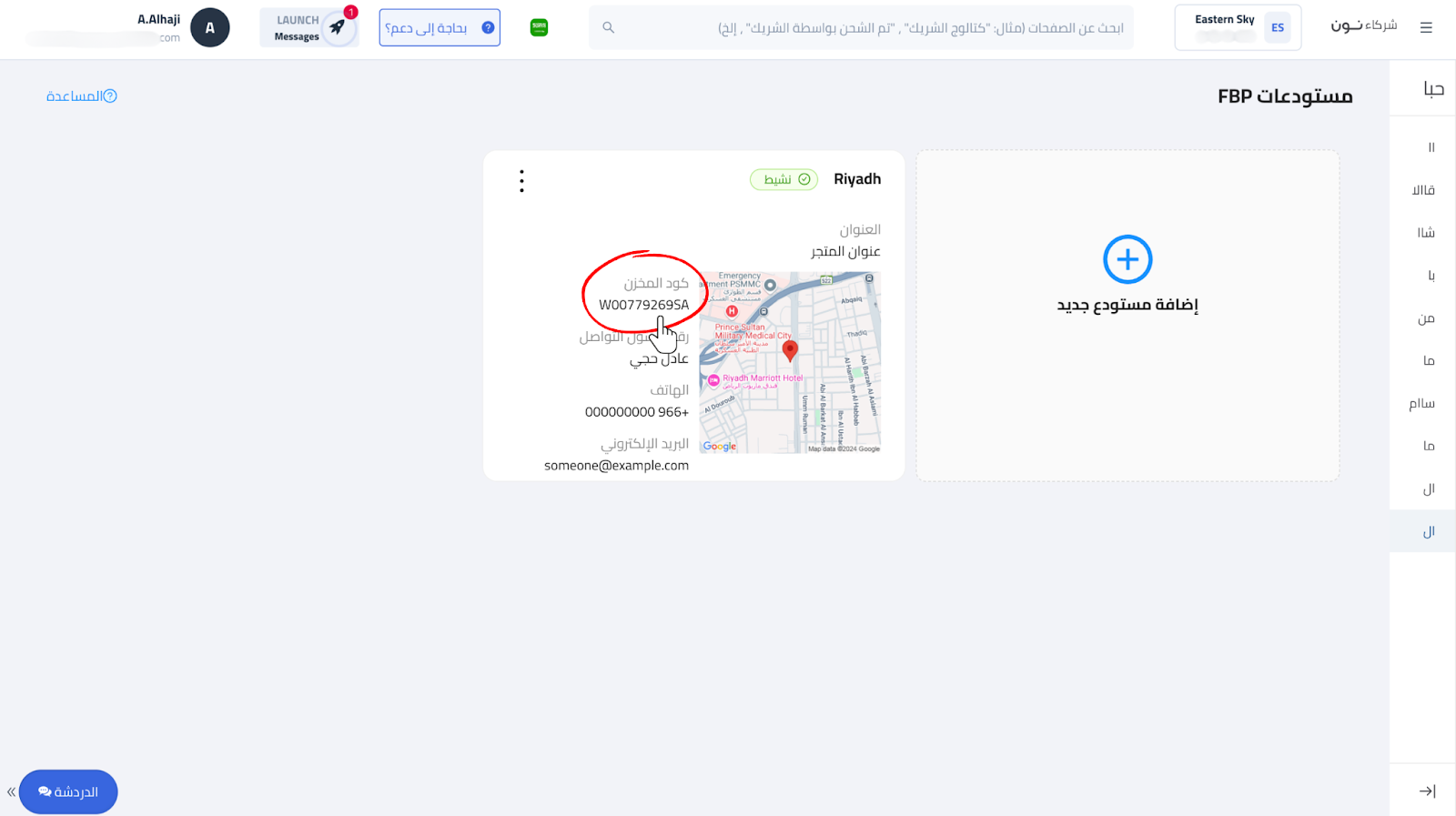
- انسخ الرمز والصقه في حقل "رمز المستودع".
بمجرد إدخال هذه التفاصيل بشكل صحيح، انقر على "تقديم التفاصيل" للانتقال إلى الخطوة التالية.

الخطوة 2: إعداد اتصال SFTP
لإعداد اتصال SFTP وربط متجر نون بـ لنكر، اتبع الخطوات التالية:
1. قم بزيارة مخبر بائع نون.
2. بعد تسجيل الدخول، ستظهر لك صفحة تحتوي على تفاصيل إعداد اتصال SFTP.
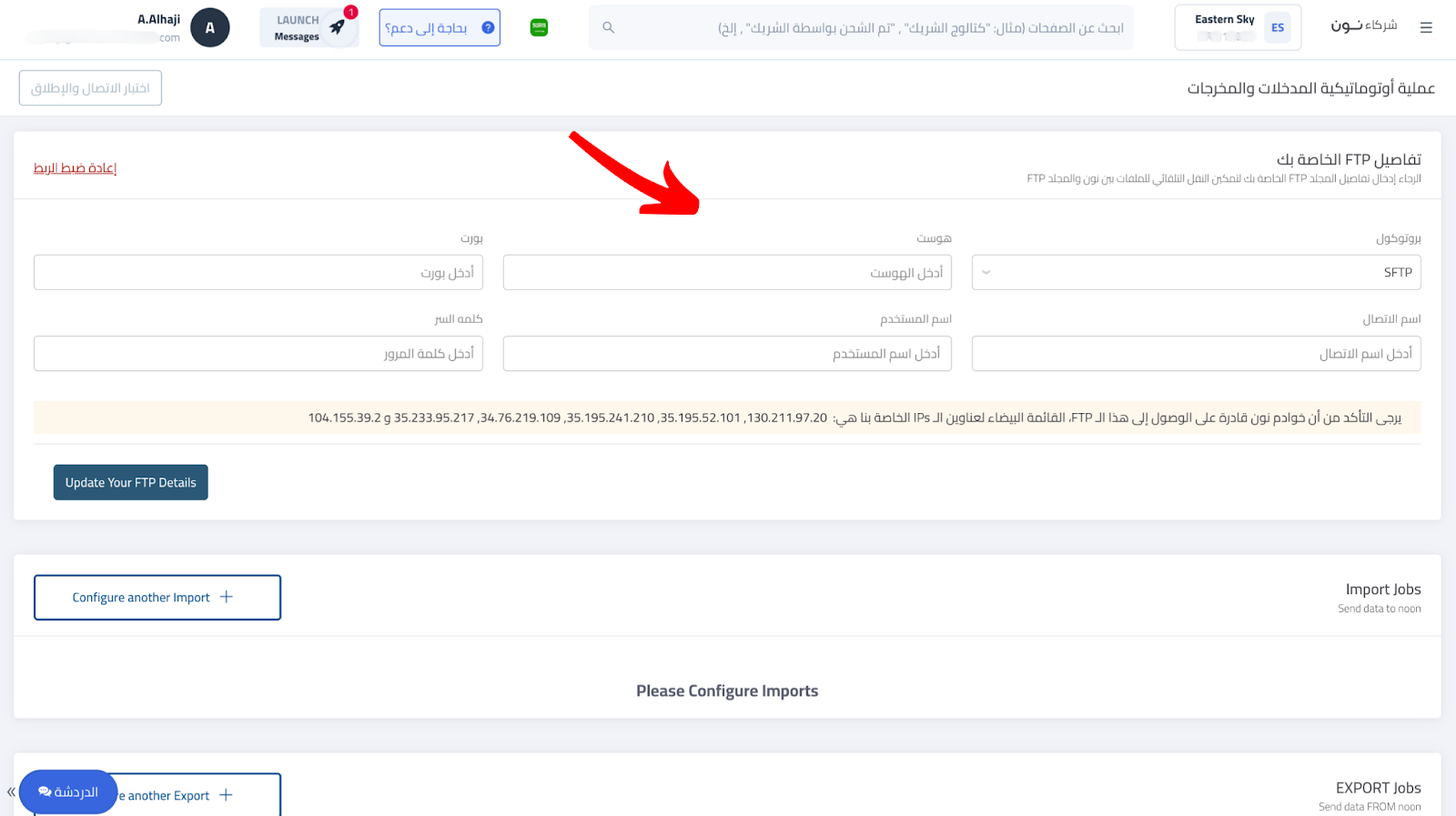
3. إعداد تفاصيل SFTP
- انسخ التفاصيل التالية، والصقها في إعدادات اتصال FTP الخاصة بك في صفحة مخبر بائع نون:
- البروتوكول: SFTP
- المضيف (هوست): 15.184.195.140
- المنفذ (بورت): 42222
- اسم الاتصال: Linker
- اسم المستخدم: tenant_xxx
- كلمة المرور (السر): xxx
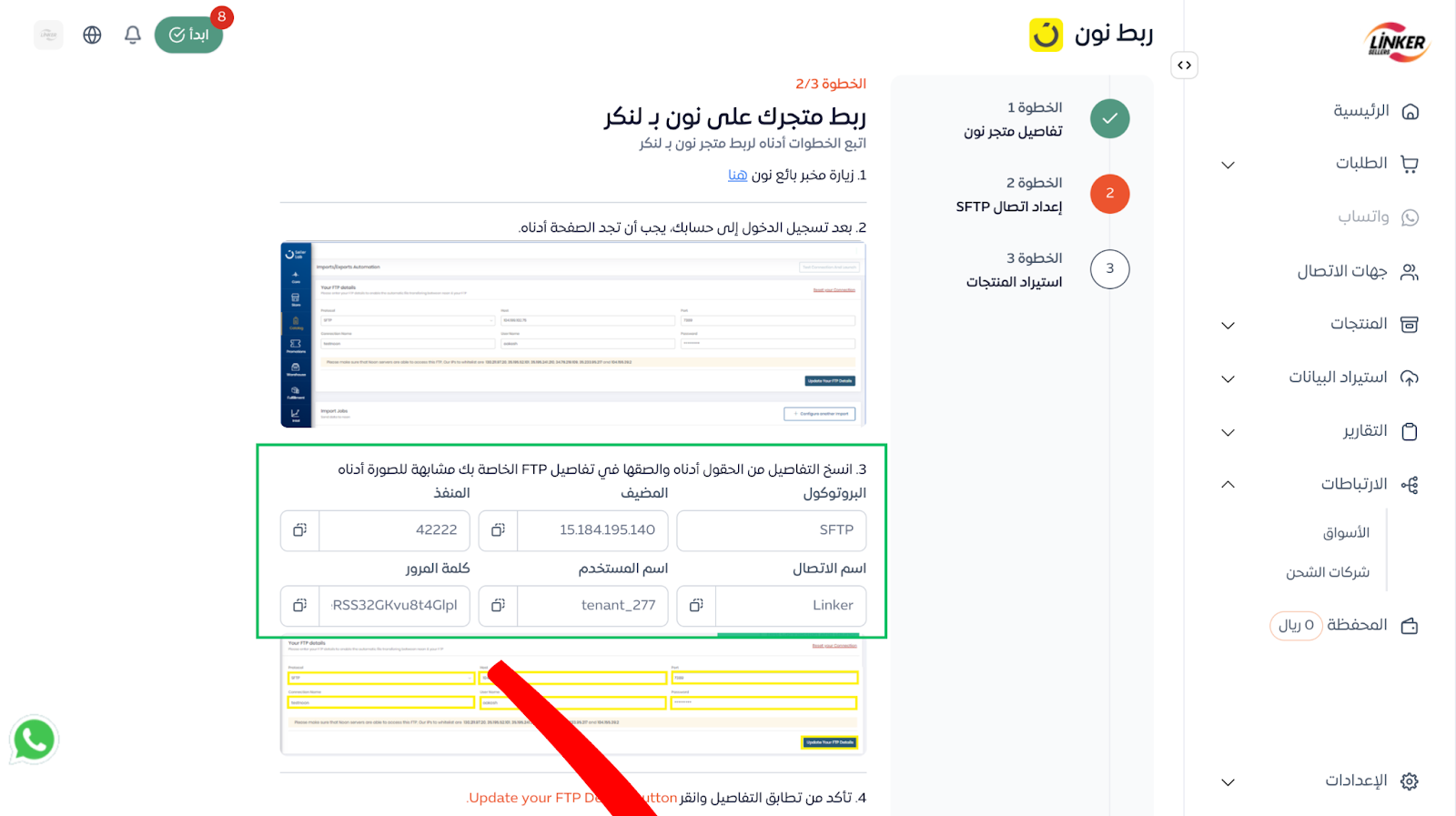
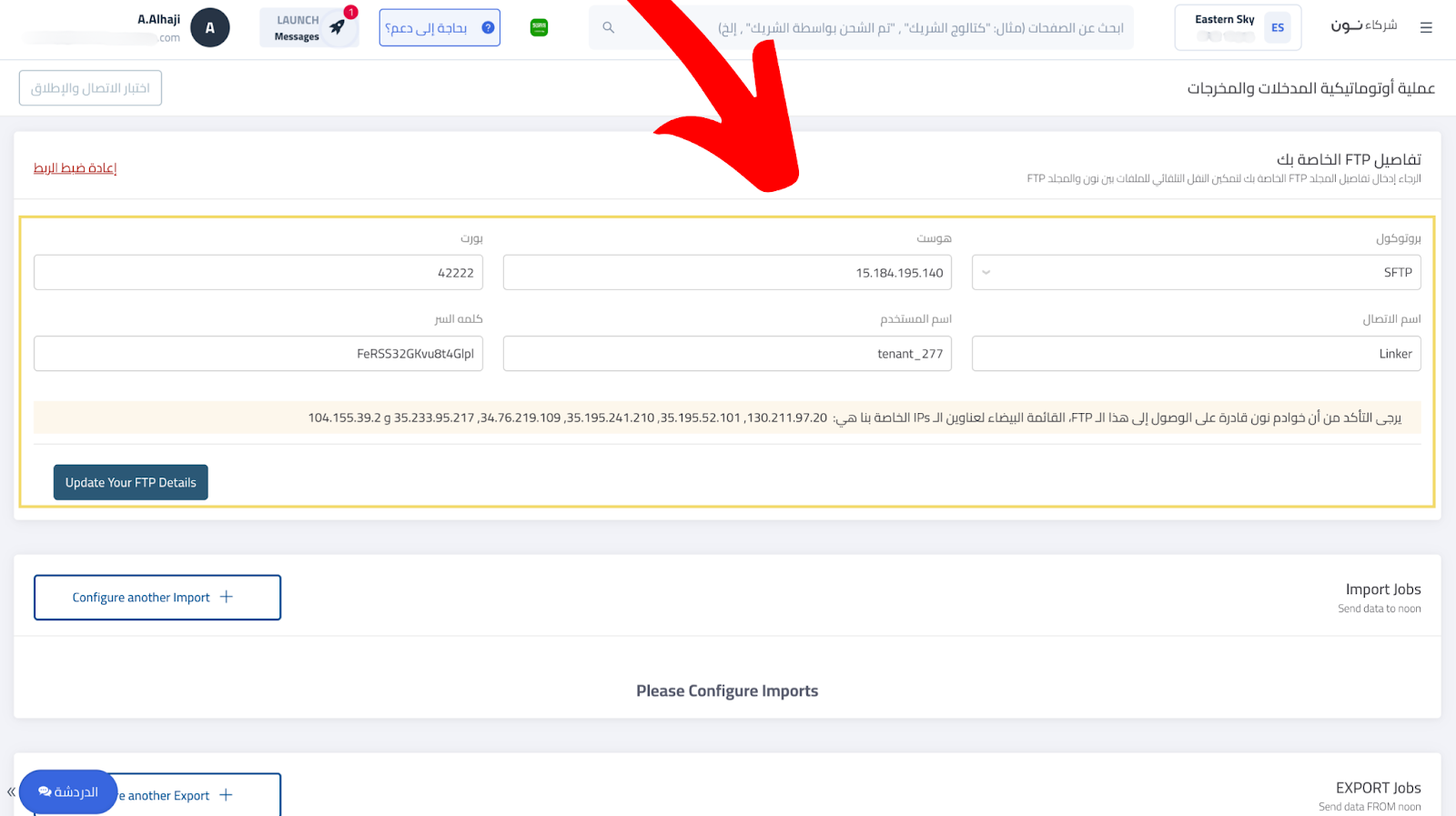
4. انقر على زر "Update your FTP Details" لتأكيد تحديث تفاصيل الاتصال.
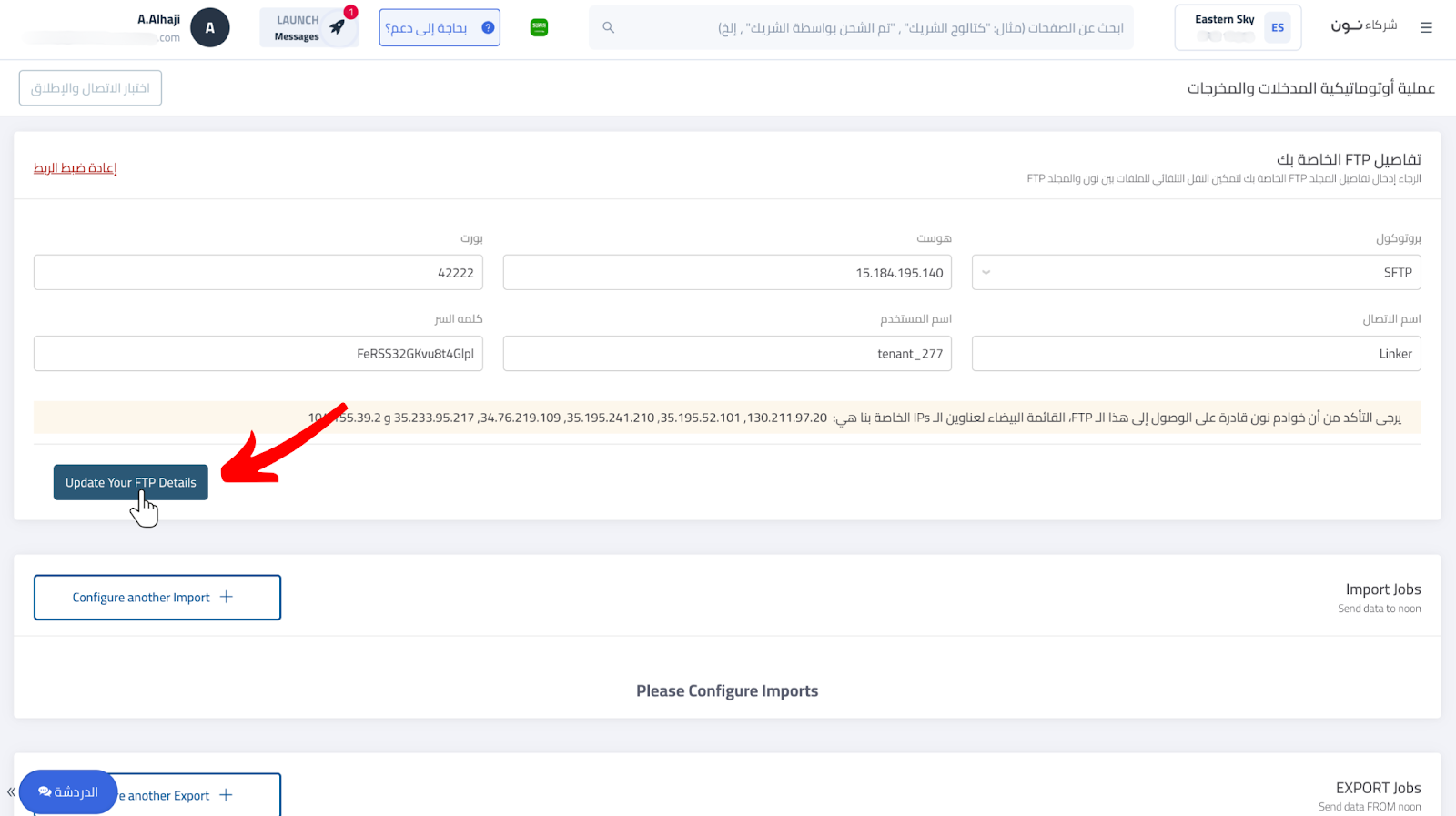
5. إعداد الوظائف المستوردة (Import Jobs)
- انتقل إلى قسم الوظائف المستوردة في الصفحة. انقر على "+ Configure another Import".
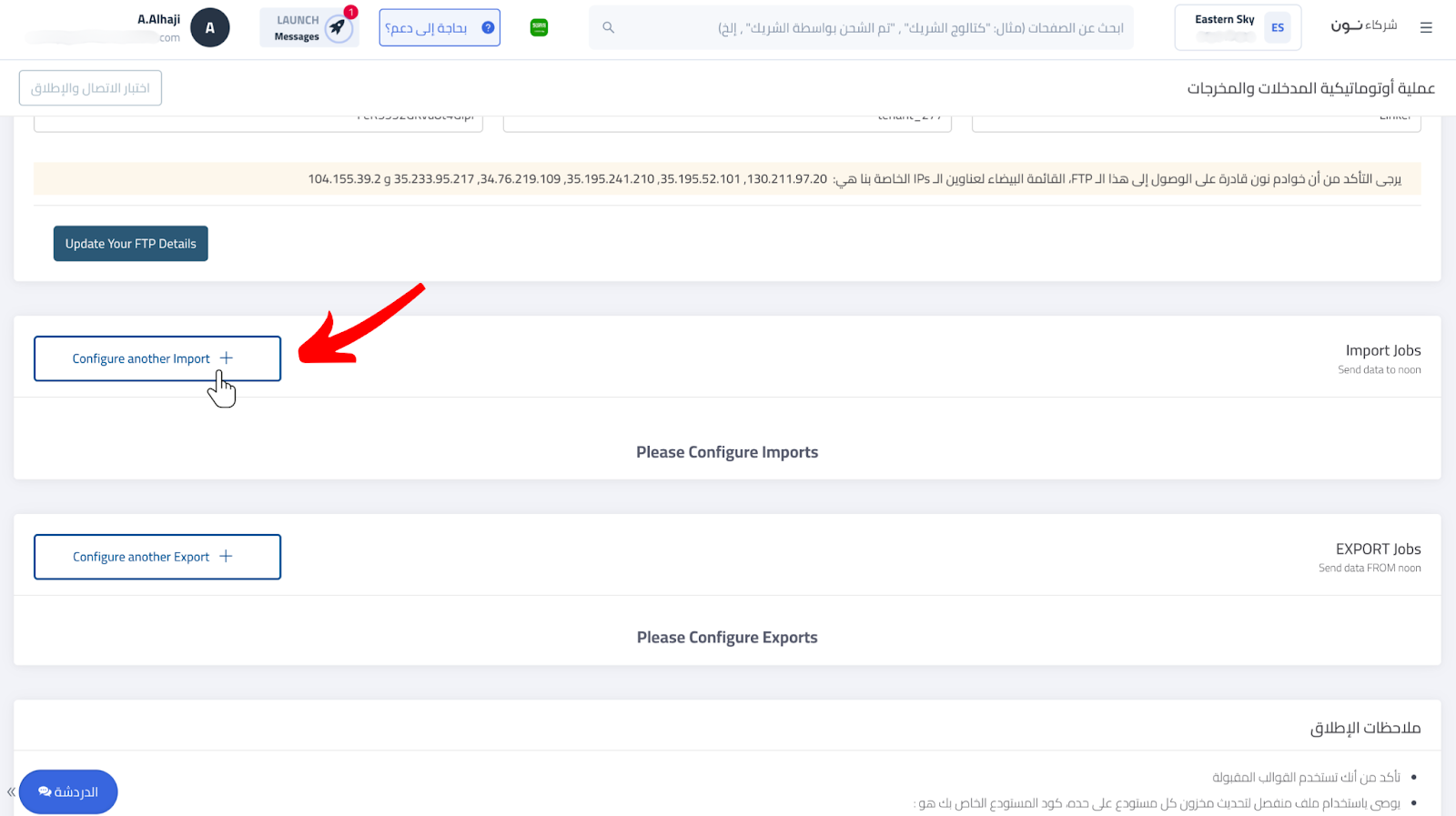
- قم بتعبئة الحقول المطلوبة كما يلي:
- تحديث أسعار (Psku price update):
- في القائمة المنسدلة، ابحث عن خيار "PSKU Price Update".
- تحديث أسعار (Psku price update):
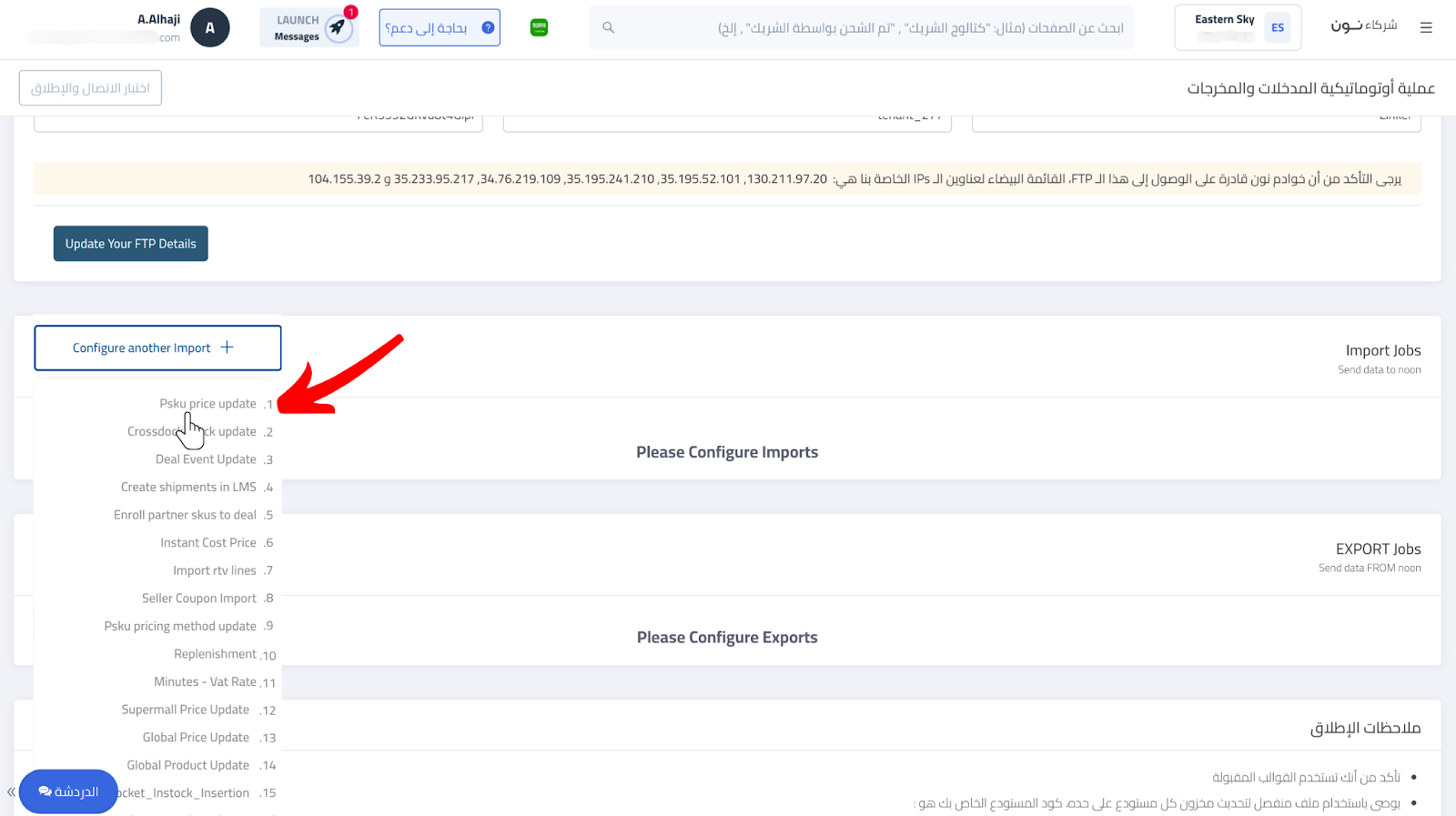
- انسخ التفاصيل التالية، والصقها في المسار للملف الوارد: /storage/import/price
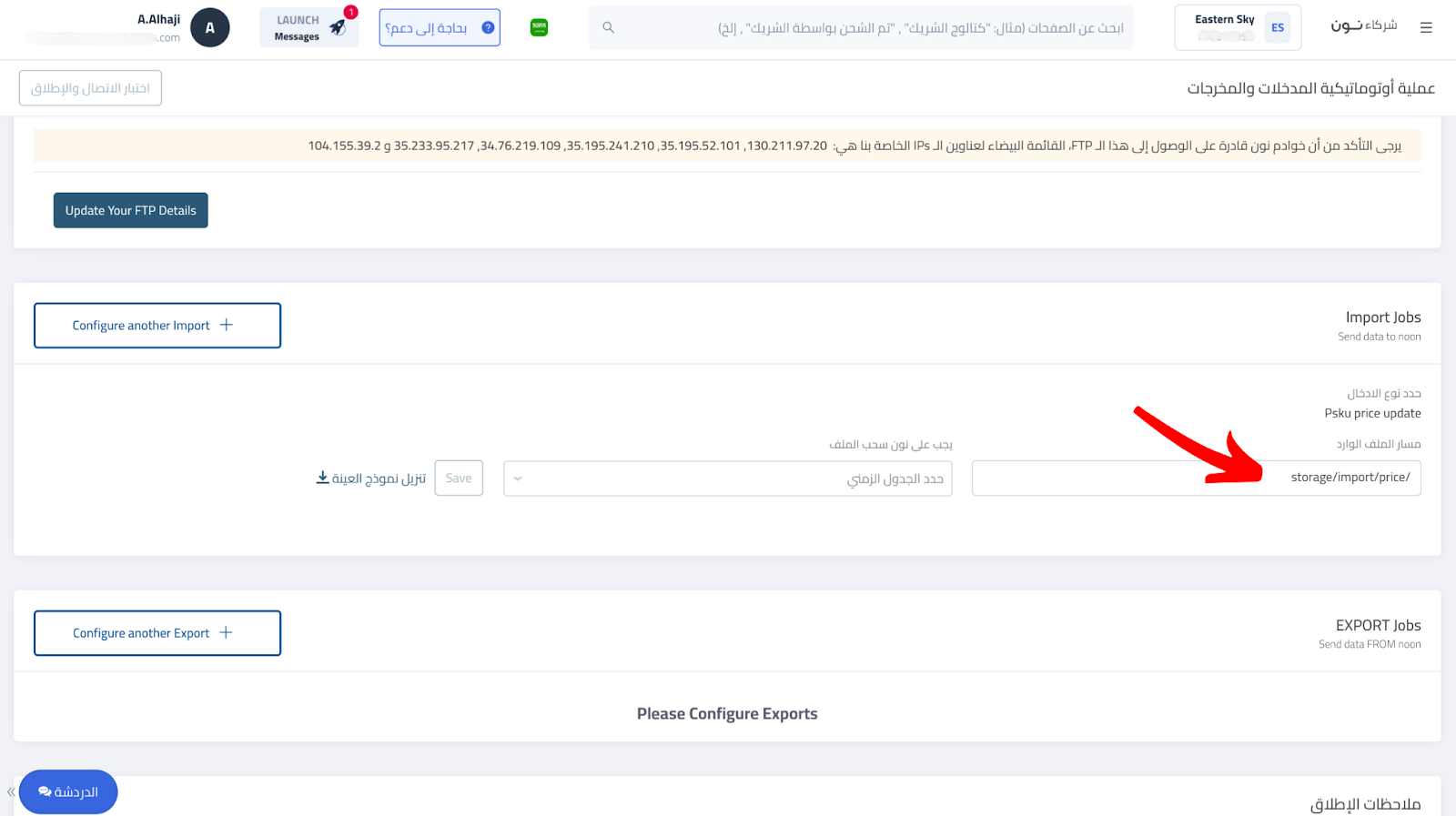
- انسخ التفاصيل التالية، والصقها في فترة السحب: Every half hour
- تحديث مخزون (Crossdock stock update):
- في القائمة المنسدلة، ابحث عن خيار "Crossdock stock update".

- انسخ التفاصيل التالية، والصقها في المسار للملف الوارد: /storage/import/stock
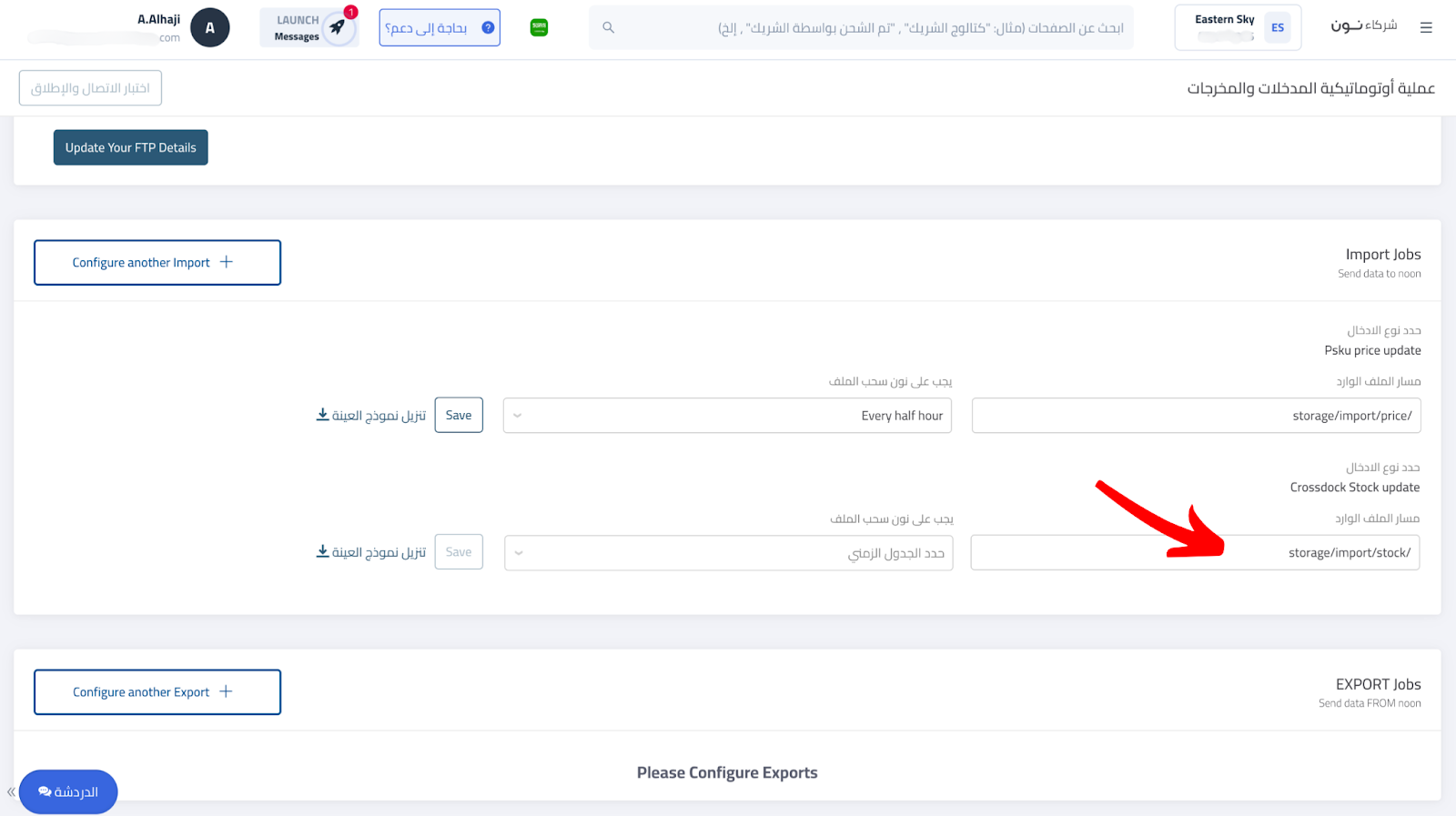
- انسخ التفاصيل التالية، والصقها في فترة السحب: Every half hour
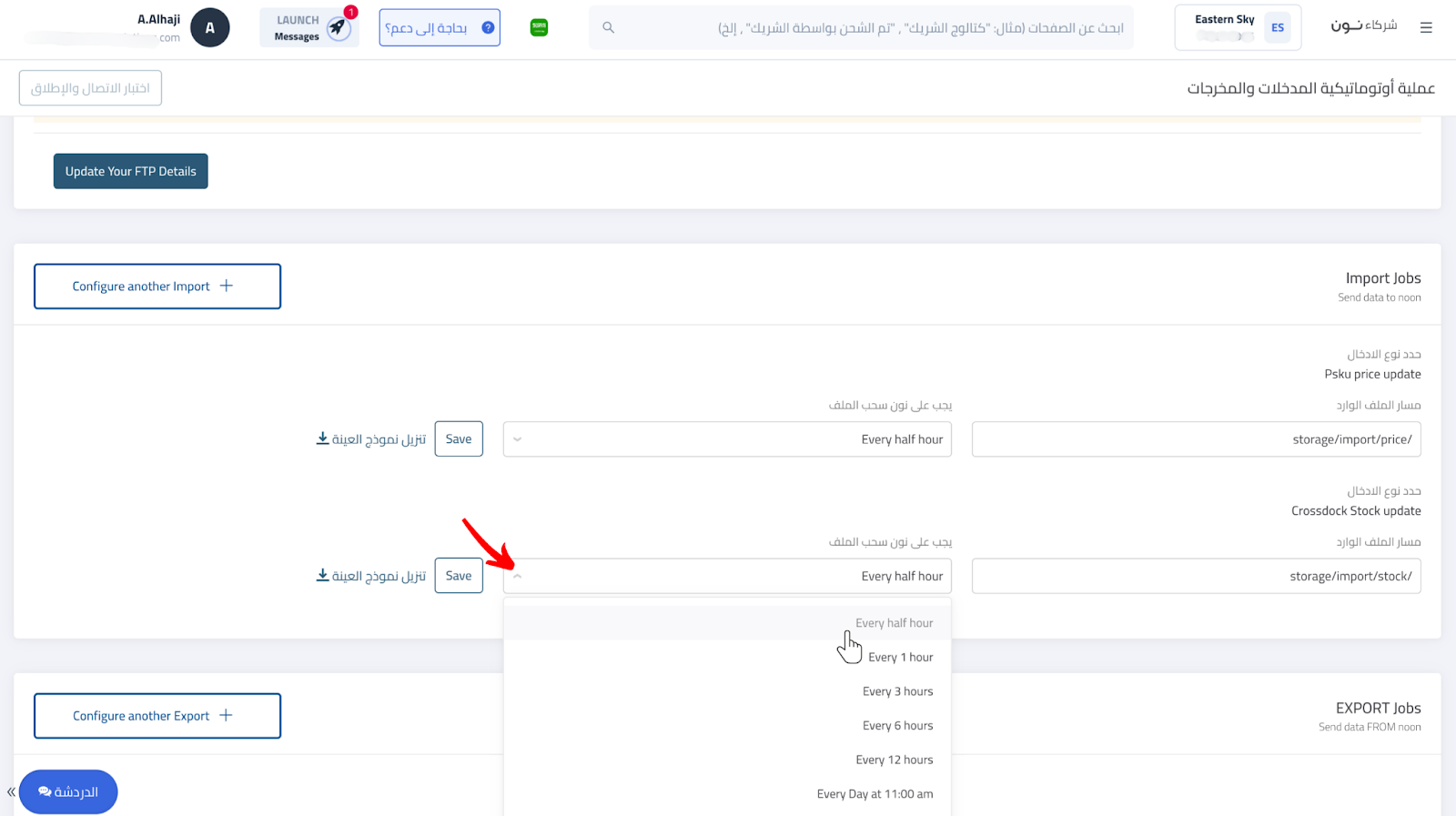
- انقر على زر "حفظ" بعد إدخال التفاصيل.

6. انقر على زر "اختبار الاتصال والإطلاق" الموجود في أعلى الصفحة اليمنى للتأكد من صحة الإعدادات.
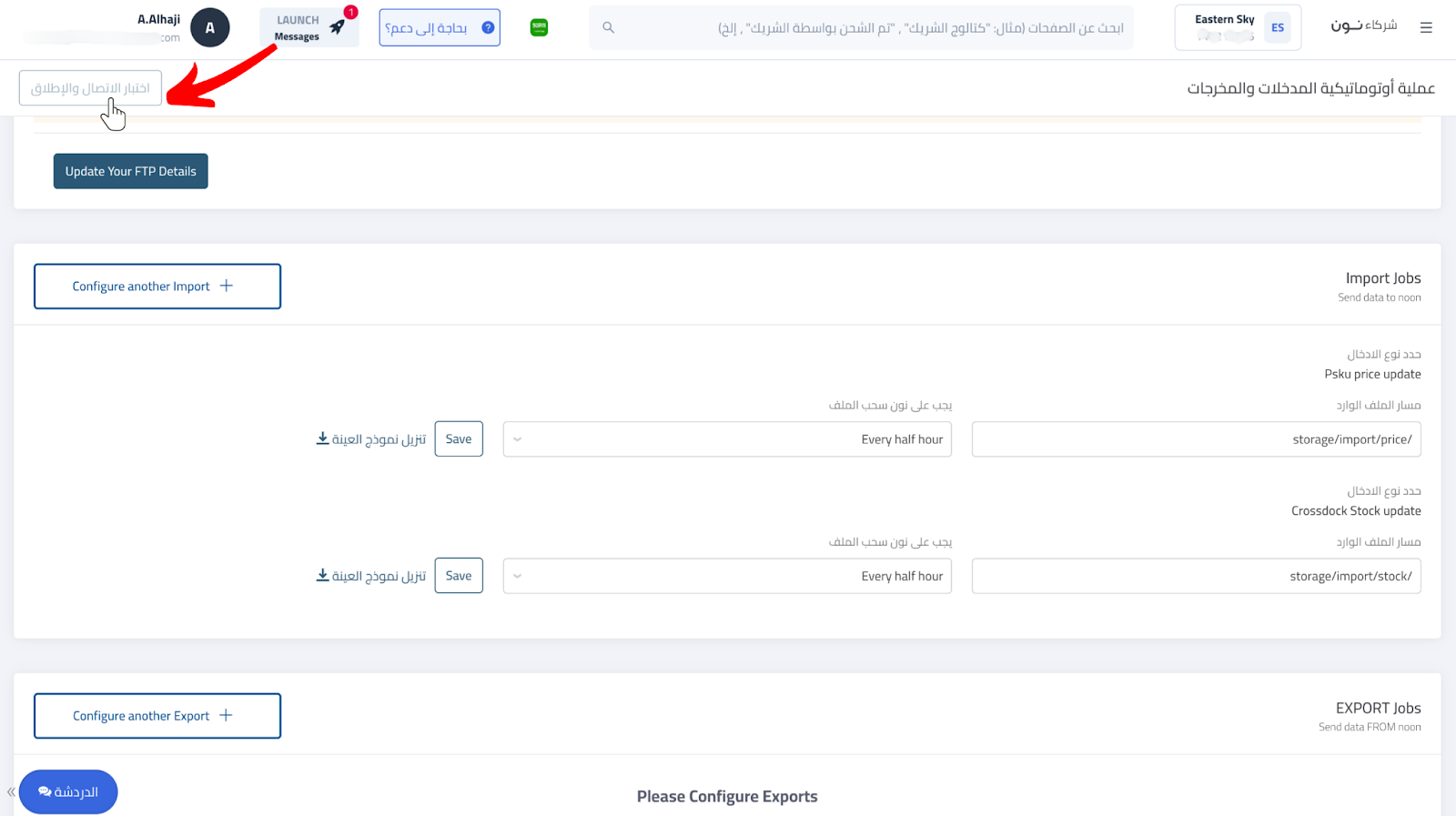
7. بعد التأكد من نجاح جميع الخطوات السابقة، انقر على زر "إكمال الاتصال" لإتمام عملية الربط.
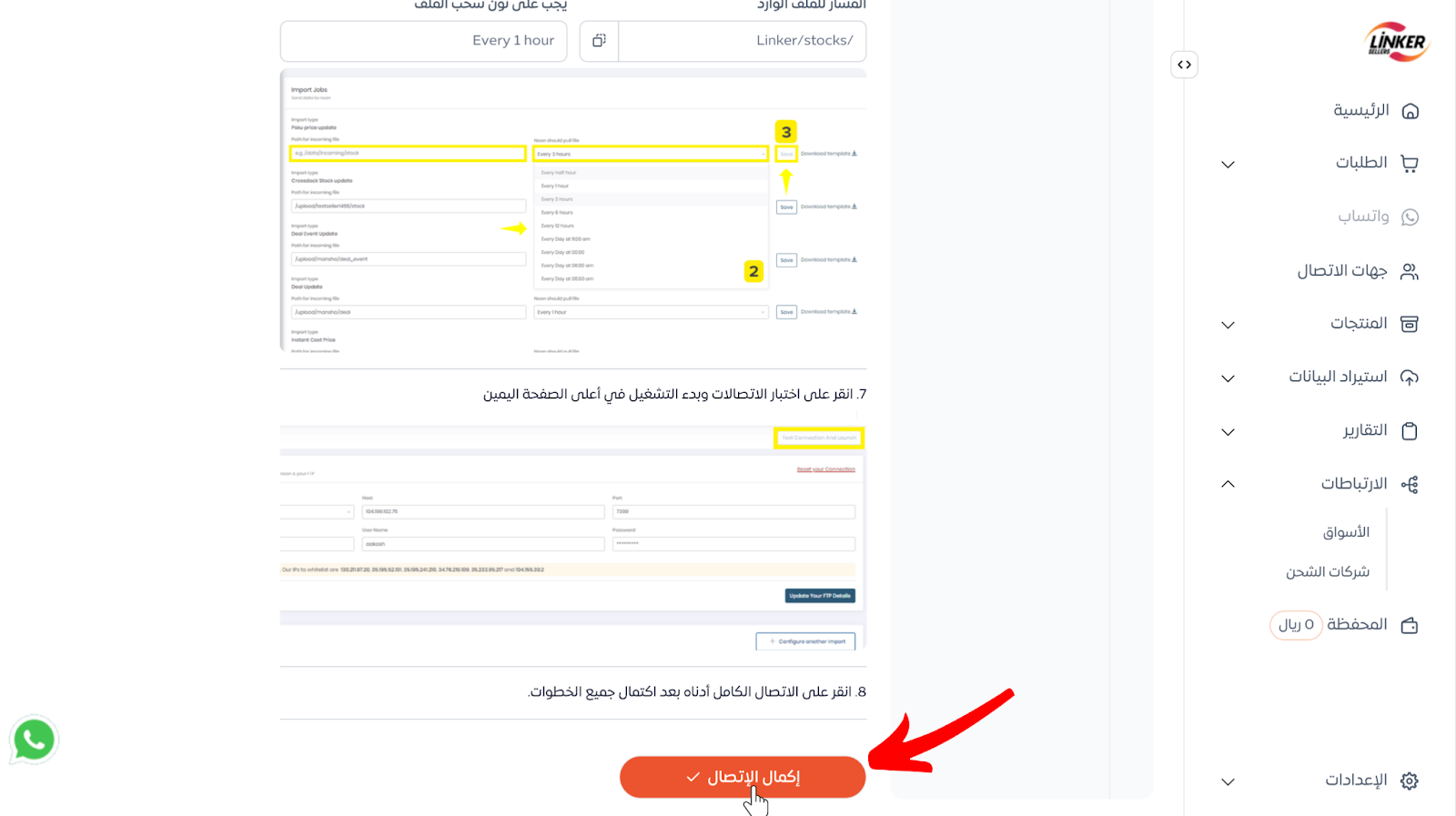
الخطوة 3: استيراد المنتجات
1. تحميل الكتالوج الحي (المنتجات المفعّلة):
- إذا لم تكن تعرف كيف تحصل على الكتالوج الحي، اضغط على "كيفية تصدير كتالوجي الحي من نون؟" وستظهر تعليمات واضحة لمساعدتك في تصدير الملف.
- اضغط على زر "تحميل المنتجات/الكتالوج الحية" لتحميل ملف الكتالوج الحي الخاص بمتجرك.
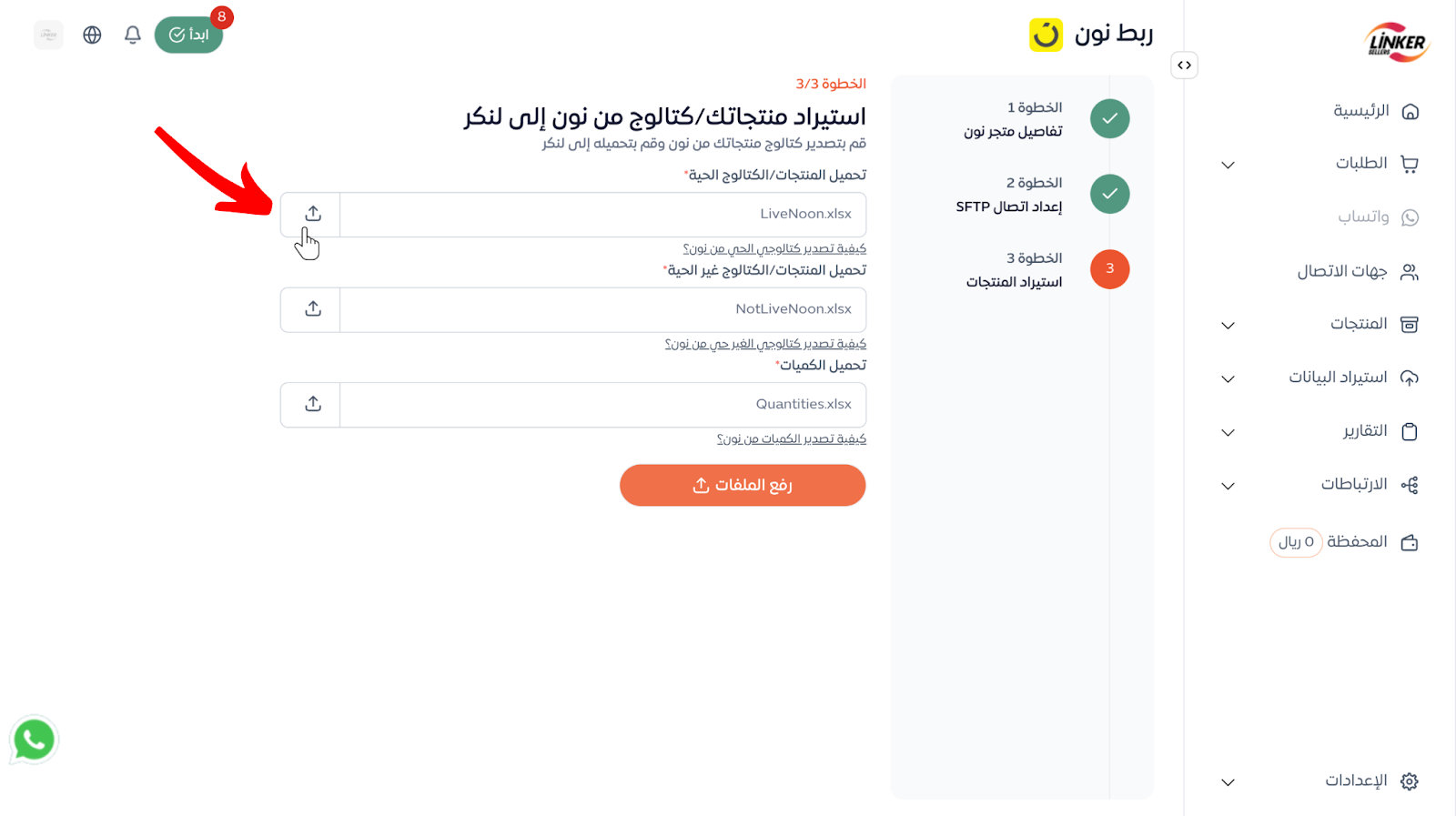
2. تحميل الكتالوج غير الحي (المنتجات غير المفعّلة):
- إذا كنت بحاجة لتوضيح، اضغط على "كيفية تصدير كتالوجي الغير حي من نون؟" وستحصل على خطوات لتصدير الكتالوج غير الحي.
- اضغط على زر "تحميل المنتجات/الكتالوج غير الحية" لتحميل ملف الكتالوج غير المفعّل.
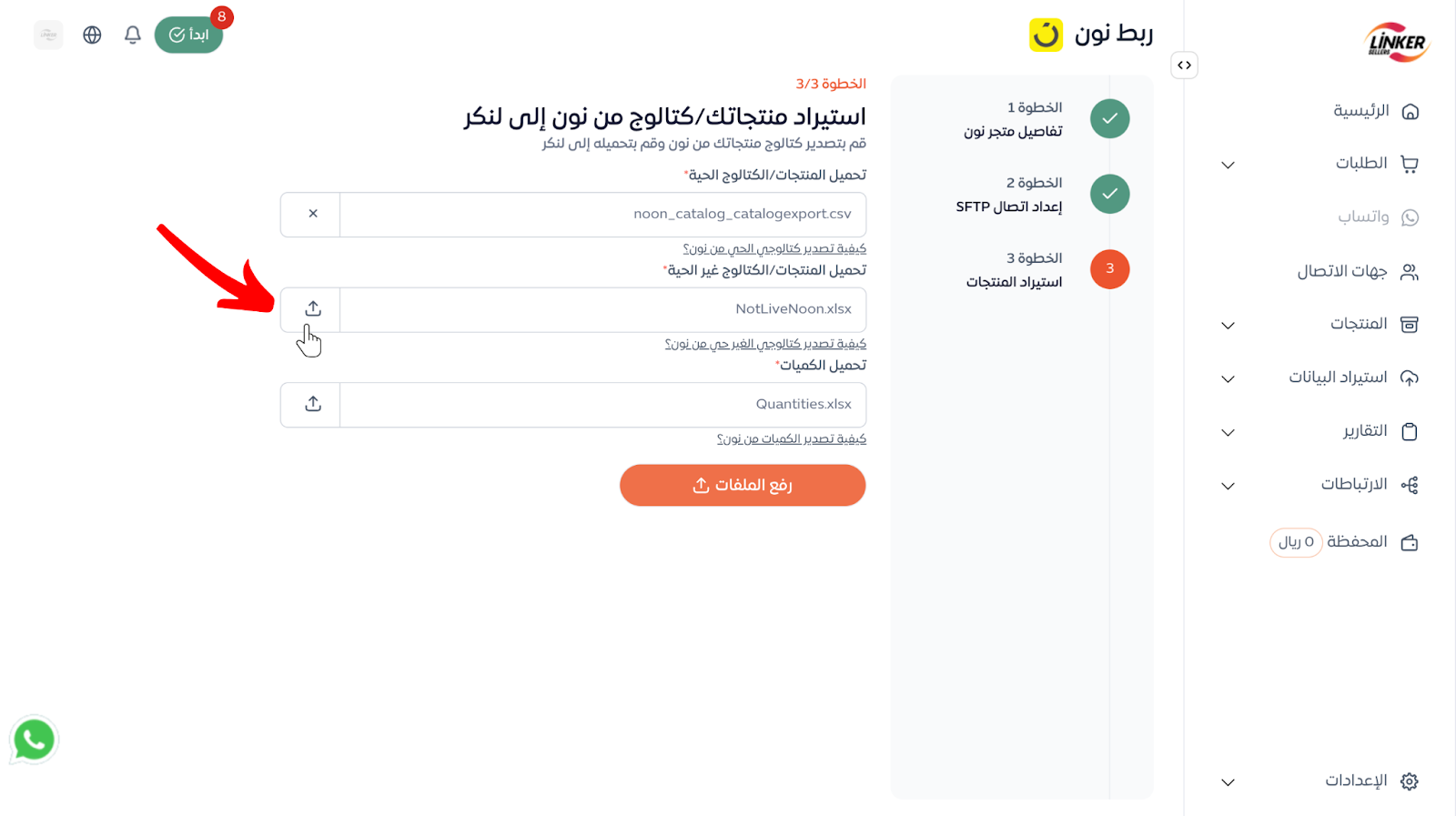
3. تحميل ملف الكميات (Stock Quantities):
- إذا كنت بحاجة لتوضيح، اضغط على "كيفية تصدير الكميات من نون؟" وستحصل على خطوات لتصدير الكتالوج غير الحي.
- اضغط على زر "تحميل الكميات" لتحميل ملف الكميات الخاص بمخزونك.
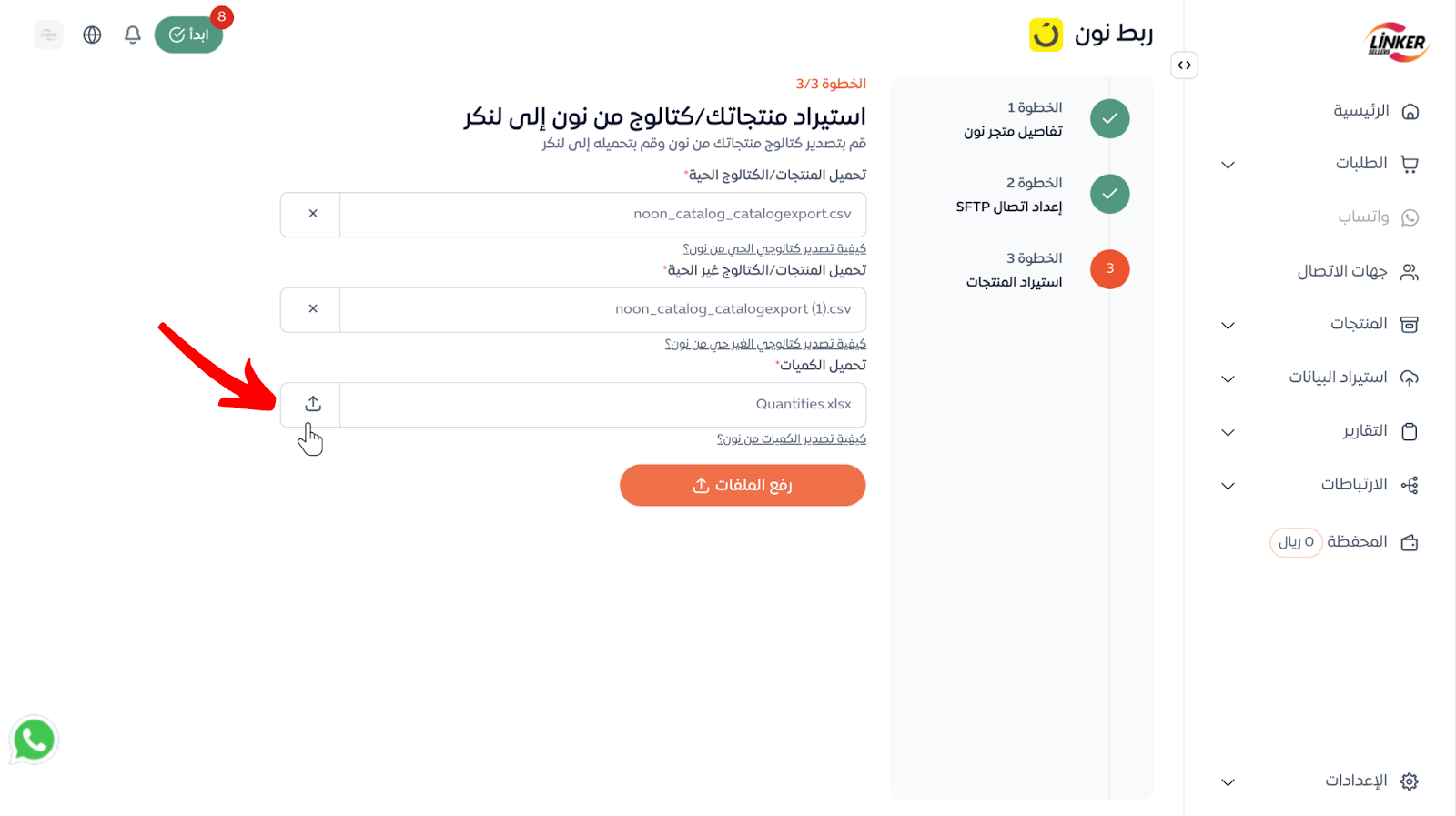
4. اضغط على زر "رفع الملفات" لرفع الملفات التي حصلت عليها (الكتالوج الحي، الكتالوج غير الحي، وملف الكميات).
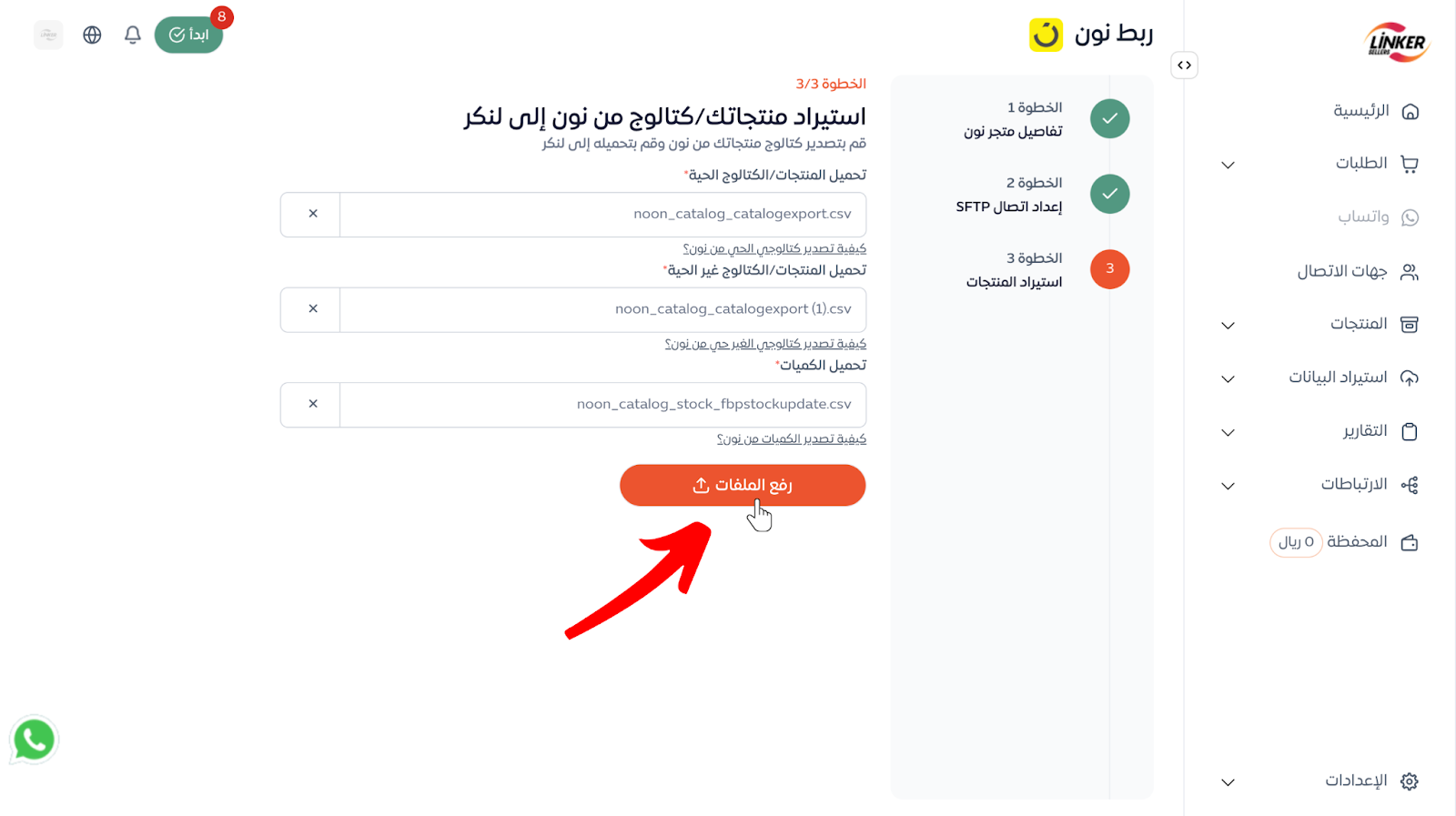
5. اضغط على زر "اكمال الاعداد" لإتمام عملية ربط متجر نون بمنصة لنكر .

للحصول على تعليمات مفصلة حول كيفية تحميل المنتجات إلى لنكر، يرجى الانتقال إلى دليل "تحميل المنتجات المنتجات" لمراجعة كافة الخطوات التفصيلية.
الخطوة 4: استيراد الطلبات
- مزامنة الطلبات تلقائيًا:
- إذا كان خيار المزامنة التلقائية مفعّل، سيتم استيراد الطلبات الجديدة تلقائيًا إلى لنكر.
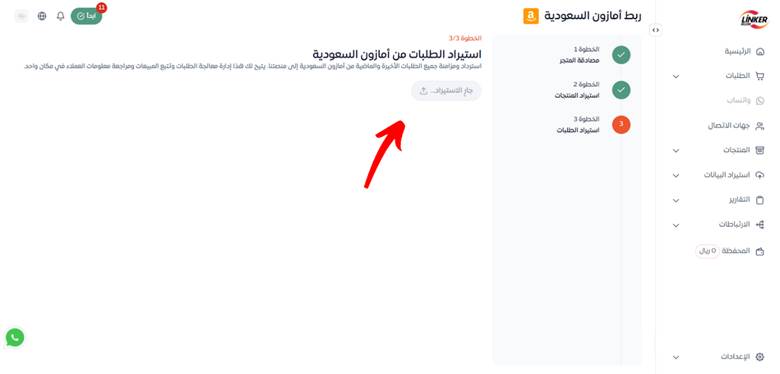
ملاحظة: إذا لم يتم تفعيل المزامنة التلقائية، يجب استيراد الطلبات يدويًا بشكل مستمر لمتابعة تحديث الطلبات.
- استيراد الطلبات يدويًا:
- يمكنك استيراد كافة الطلبات الحالية من متجر نون بعد المصادقة.
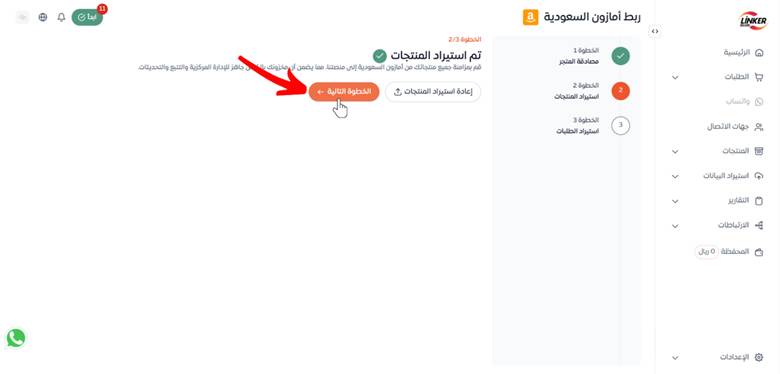
الخطوة 5: التحقق من استيراد الملفات
- بعد رفع الملف، ستتم مراجعة البيانات للتأكد من صحتها.
- يمكنك متابعة حالة الملف من خلال قسم "استيراد البيانات" بالانتقال إلى "نتائج استيراد الملفات".
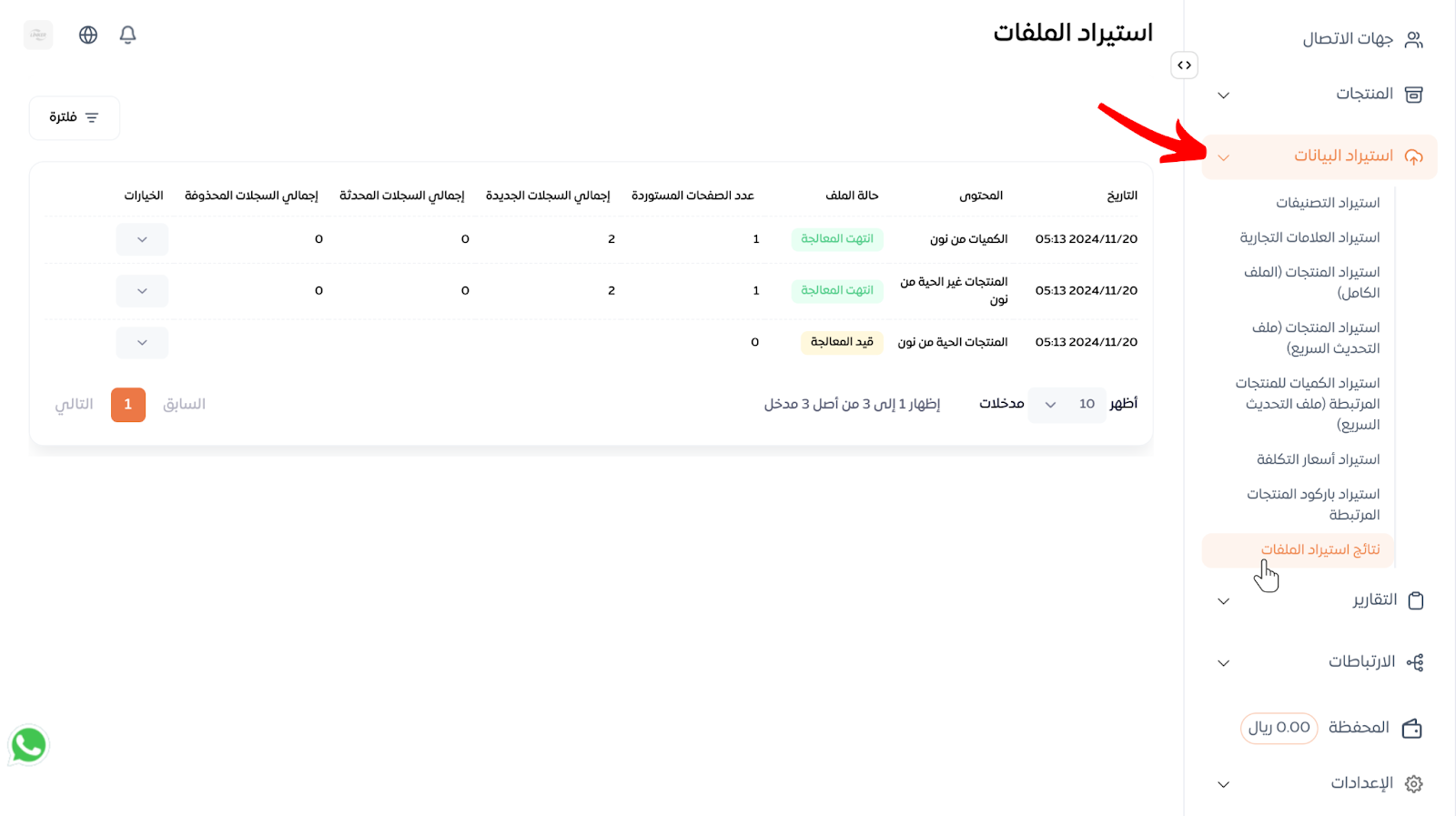
- ستظهر حالة الملف على أنها "انتهت المعالجة" عند نجاح التحديث، "قيد المعالجة" إذا كان الملف قيد المراجعة، أو "فشل المعالجة" في حالة وجود مشكلة تتطلب تعديل الملف.
الطريقة البديلة للوصول إلى إعدادات الربط من قائمة البدء
إذا كنت تفضل البدء من قائمة "البدء" داخل منصة لنكر، يمكنك اتباع الخطوات التالية:
- فتح قائمة البدء:
- انتقل إلى قائمة "البدء".
- اختيار قناة البيع:
- من قسم "قنوات البيع"، اختر نون .
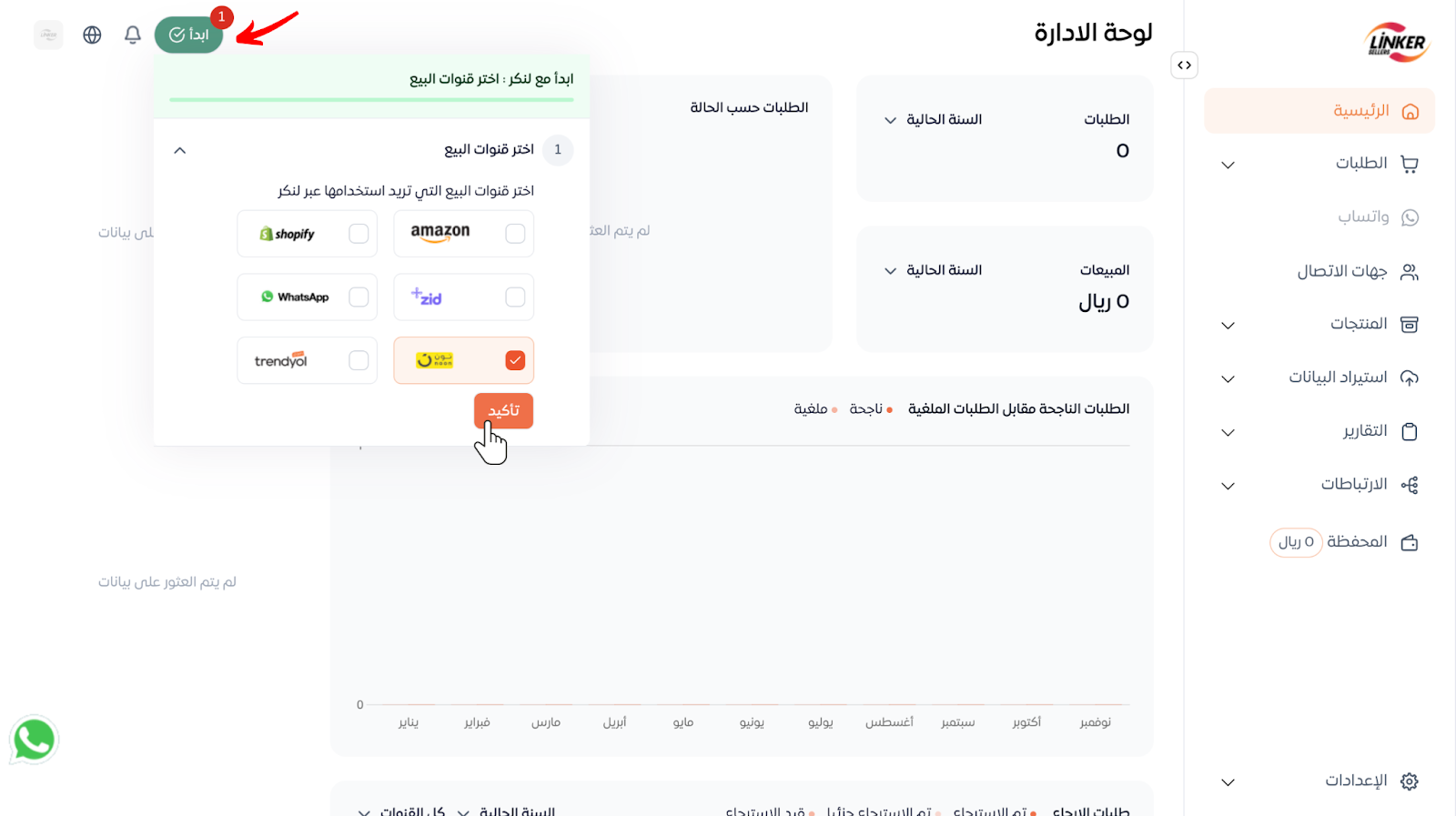
- ثم انقر على "ربط السوق" واتبع الإرشادات لتأكيد الصلاحيات وإعداد المزامنة.

- متابعة مصادقة المتجر وتحميل المنتجات:
- بعد إتمام المصادقة، اتبع خطوات تفاصيل المتجر وإعداد اتصال واستيراد المنتجات كما تم توضيحها في الخطوات السابقة.
باتباع هذه الخطوات، ستتمكن من ربط متجرك على نون بمنصة لنكر بكفاءة وفعالية.


.png)


_11zon.png)



